Windows 11/4/10 / Macおよびオンライン用の上位8 MP7ビデオプレーヤーソフトウェア
私たちが知っているように、デフォルトのビデオプレーヤーは常に使いやすいとは限らず、視聴したいMP4ビデオフォーマットで常に動作するとは限らず、ビデオを見ながら最高品質のビジュアルとサウンドを得ることができる高度なツールが不足しています.あなたのコンピュータ上で。 そのため、人々は MP4 ファイルを再生でき、他の一般的なフォーマットと互換性のある代替のビデオ プレーヤーを探すようになります。 この記事では、トップ 11 の無料および有料の MP4 ビデオ プレーヤーを選択し、Windows、Mac、およびオンラインで MP4 ファイルを再生する方法についてのステップバイステップ ガイドを紹介します。
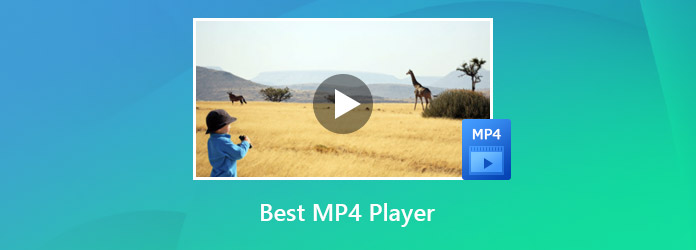
パート1. WindowsおよびMac用の上位3つの究極のMP4プレーヤーソフトウェア
トップ1. Tipard Blu-ray Player
Tipard Blu-rayプレーヤー 家族と一緒に映画を楽しむための豪華なユーザーエクスペリエンスを提供します。 H.265 / HEVC MP4 4Kビデオ、1080p HD MP4ビデオ、およびその他のMKV、MOV、AVI、WMV、MP3などのビデオやオーディオなどのメディアファイルを再生するプロHDビデオプレーヤーです。Bluを再生するかどうか-ブルーレイディスク、Blu-rayフォルダ、またはBlu-ray ISOイメージファイルを使用して、スムーズに楽しむことができます。 その上、このBlu-rayプレーヤーもプロです DVDプレーヤー、DVDディスク、DVDムービー、DVDフォルダーをコンピューターで再生できます。
1. 4Kおよび1080p HD MP4ビデオと一般的なMP4ビデオを優れたビデオオーディオエクスペリエンスで再生します。 また、MKV、AVI、WMV、MOV、M4Vなど、他の多くの一般的なビデオ形式もこのソフトウェアで再生できます。
2.世界中のさまざまな地域でリリースされたBlu-rayディスクを再生できるだけでなく、Blu-rayフォルダーおよびBlu-ray ISOイメージファイルを高品質で再生できます。
3. DVD再生機能を使用すると、DVDディスク、DVDフォルダー、DVD ISOイメージファイル、DVD IFOファイルをコンピューターで簡単に再生できます。
Windows / MacでTipard Blu-ray Playerを使用してMP4ビデオファイルを再生する方法
Tipard Blu-ray Playerをダウンロードしてインストールします。 次に、プログラムを起動してメインインターフェイスを開きます。
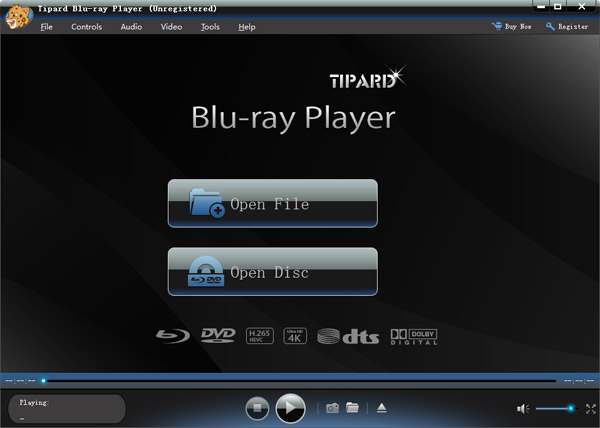
[ファイルを開く]をクリックして、再生するMP4ビデオファイルを選択します。 「OK」を選択して、再生するMP4ファイルをロードします。
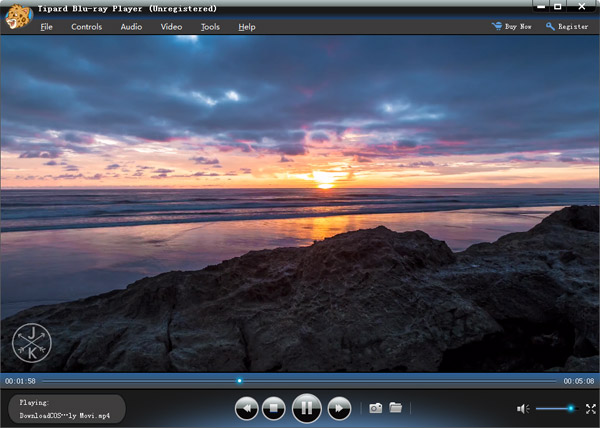
スナップショットを撮るには、MP4ビデオプレーヤーソフトウェアの下部近くにある[スクリーンショット]をクリックします。 横の「フォルダ」ボタンをクリックして、キャプチャしたビデオ画像をすばやく取得できます。
トップ2. DivXプレーヤー
DivX Playerを使用すると、最大4Kの高品質なビデオ再生とデバイスへのキャストを楽しむことができます。 MP4、DivX、AVI、MKV、またはMOVファイルを再生できます。 DivX Playerは、Windows PCまたはMacで最高のMP4ビデオ再生パフォーマンスとメディア管理を提供するように構築されています。 DivX Playerは、DivX To Goの新機能を追加します。これにより、DivX認定デバイスで再生するビデオを自動的にフォーマットできます。
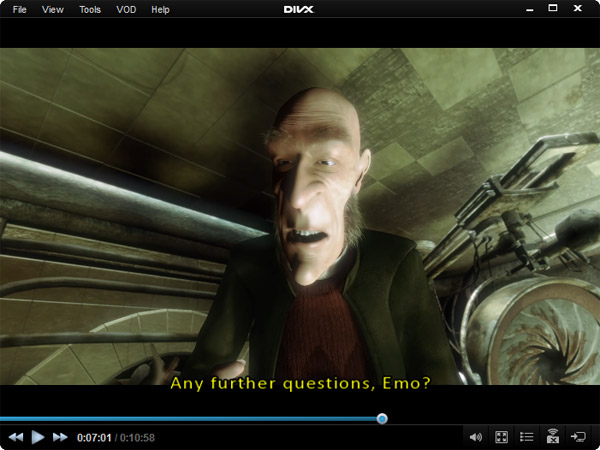
Windows / MacでDivx Playerを使用してMP4ビデオを再生する方法
ステップ 1MP4 Video Playerをコンピューターにダウンロードしてインストールします。
ステップ 2メインインターフェイスを開き、再生用のプログラムにMP4ビデオを追加します。
ステップ 3DivX Playerでビデオライブラリにファイルを追加できます。 ファイルを再生すると、自動的にビデオライブラリに追加されます。
トップ3. GOMプレーヤー
GOM PlayerはWindowsユーザーのみを対象としており、ビデオ形式、特に名前を付けることができるMP4ファイルを処理でき、360度VRビデオもサポートしています。これは他のビデオプレーヤーとは異なる機能です。 これにより、YouTubeからオンラインMP4ビデオを再生できるだけでなく、自分で撮影したインタラクティブビデオも再生できます。 このMP4 Media Playerには、いくつかの非常に洗練された検索ツールが組み込まれており、オーディオを追跡してビデオに字幕を追加できます。
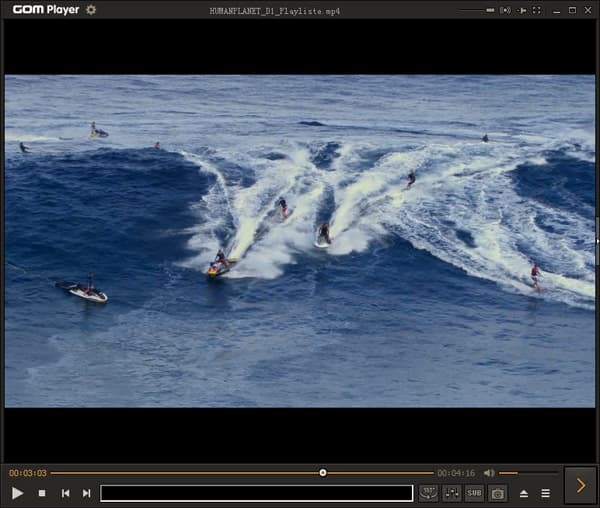
GOM Player for WindowsでMP4ビデオを視聴するにはどうすればよいですか?
ステップ 1GOM Playerをコンピューターにダウンロードしてインストールします。
ステップ 2メインインターフェイスを開き、クリックします プレイ インターフェイスの左下にあるアイコン。
ステップ 3再生するMP4ビデオを選択し、視聴を開始します。
パート2. WindowsおよびMac用のトップ2基本無料MP4プレーヤーソフトウェア
トップ4 VLCメディアプレーヤー
VLC Media Playerは、無料でオープンソースのクロスプラットフォームマルチメディアプレーヤーです。 MP4ビデオファイルとより多くのビデオ形式を再生する機能があります。 あなたのコンピューターで必要な唯一のビデオプレーヤーであるのに十分です。 このMP4 Media Playerは、アルバムカバーを検索することもできます。 プレイリスト機能を使用すると、複数のフィルムを次々に再生できます。 これは、複数のパートで映画をダウンロードした場合や、いくつかの短いMP4ビデオを視聴したい場合に特に便利です。
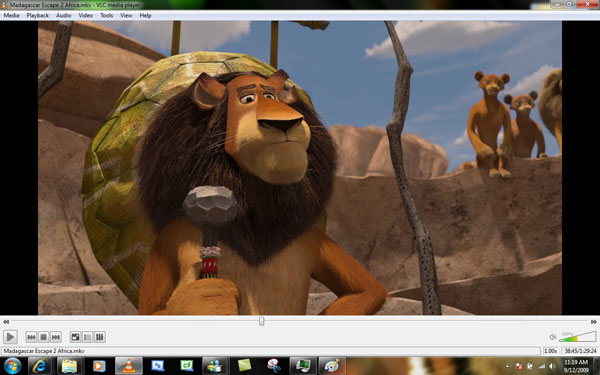
トップ5. Blu-rayマスター無料Blu-rayプレーヤー
ブルーレイマスター無料ブルーレイプレーヤー は、ほとんどすべてのビデオおよびオーディオ形式、特にWindowsおよびMac上のMP4ビデオをサポートするスタンドアロンMedia Playerです。 MP4再生用のコーデックパックまたはプラグインをダウンロードする必要はありません。 最高の無料MP4ビデオプレーヤーは、拡張子が.mp4のすべてのファイルを4K / 1080p HD画像品質で再生できます。 さらに、カスタマイズされた画面サイズと視覚効果でMP4ファイルをオフラインで再生できます。
クリーンで直感的なインターフェイスは、初心者と専門家の両方にとって使いやすいです。 MP4ファイルをスムーズに再生し、クリックするだけでビデオ画像をキャプチャできます。 このMP100ビデオプレーヤーは4%クリーンで無料で実行できます。
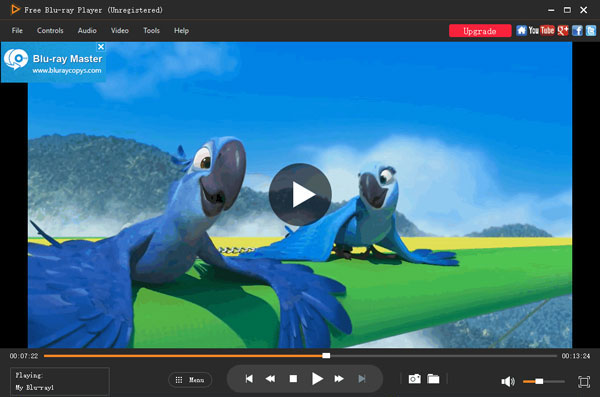
パート3。Windows4/4/10 / Vista / XP専用のトップ8無料MP7メディアプレーヤー
トップ6。 リアルプレーヤー
RealPlayerは、単なる無料のMP4メディアプレーヤー以上のものに進化しました。 これは、Windows PCですべてのMP4ビデオコンテンツを再生および管理し、ビデオを他の形式に変換し、音楽をCDに書き込むための最良の方法です。 写真やビデオのコレクションからスライドショーを作成し、保存して任意のデバイスで共有および視聴するために使用できます。
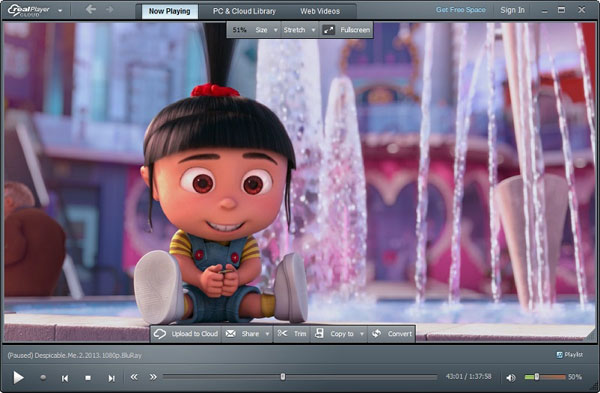
トップ7. PotPlayer
PotPlayerは、MP10、MPEG、MPG、M8V、MOVなどのほぼすべてのメディアファイルをネイティブサポートするWindows 7/4/4用の無料マルチメディアプレーヤーです。 ビデオファイルを再生するための無料のメディアプレーヤーを探している場合は、録画を作成してください。PotPlayerを間違えることはありません。 このMP4ビデオプレーヤーには既にコーデックが組み込まれているため、手動でインストールする必要はありません。 また、デジタルTVデバイス、Webカメラ、アナログ、DXVA、ライブブロードキャストなどもサポートしています。
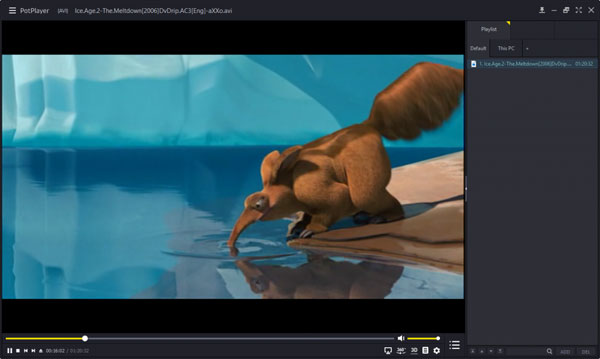
トップ8. MediaPlayerLite
MediaPlayerLiteは、次の形式のビデオファイルを再生できます。MP4、AVI、AVCHD、WMV、MOV、DivX、XVid、およびMKV。 DVD Windows 8/7 / XP / Vistaで。 また、Flash VideoファイルとBlu-rayディスクを再生できます。 MP4プレーヤーは字幕を表示し、グラフィックスプロセッシングユニット(GPU)アクセラレーターを使用して、画質と再生速度に影響を与えることなくMP4ビデオをすばやくロードおよび再生します。 したがって、それは簡単なインターフェイスを備えた軽量のメディアプレーヤーです。
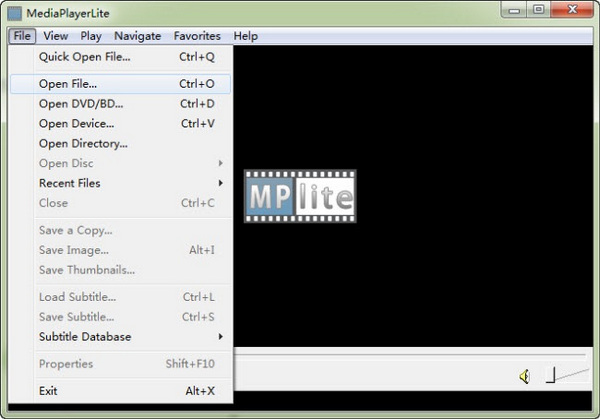
トップ9. Windows Media Player
Microsoft Windows Media Player、WMPおよびWmplayerとも呼ばれます。 写真を表示したり、CDまたは音楽ファイルから音楽を再生したり、ビデオメディアを視聴したりできます。 ほとんどすべてのコンピューターメディア(サウンドとビデオ)ファイル形式を再生できます。 オーディオ形式の例には、MP3、WMV、WMA、CDA、WAV、およびその他の形式が含まれます。 ビデオの場合、他のファイル形式とともに、MP4、AVI、およびMPEG-4がほとんどサポートされています。 関連するビデオコーデックがインストールされている限り、他のビデオ形式もサポートされます。
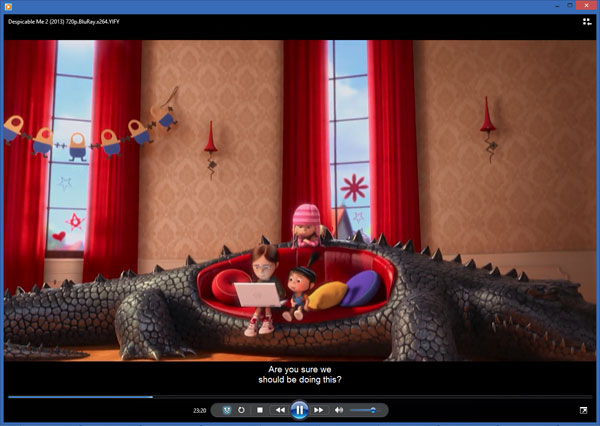
パート4. Macユーザー専用のMP4ビデオを再生するQuickTime Player
トップ10. QuickTime Player
Quicktimeは、Mac上でほぼすべての映画形式のクリップを再生する、小さくて魅力的なインターフェイスを備えた無料で人気のあるビデオプレーヤーです。 AppleのQuickTime Playerを使用すると、QuickTimeムービーファイル(.mov)およびMP4、MPEG、M4Vなどのその他の多くのファイル形式を再生できます。 ネットワークストリーミングコンテンツのQuickTime Playerの設定は必要ありません。 代わりに、QuickTime Playerはシステムの接続速度を自動的に判断し、利用可能な帯域幅の量に対して可能な限り最高品質のストリームを選択します。
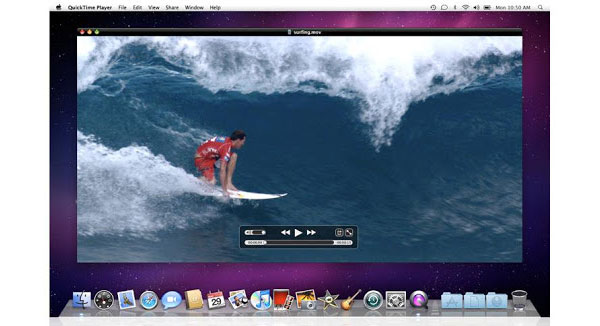
パート5。MP4ファイルを再生する最高の無料オンラインMP4ビデオプレーヤー
トップ11.オンラインMP4プレーヤー
オンラインビデオプレーヤー HTML5ビデオ用です。 コンピューターでMP4ビデオファイルをスキャンし、YouTubeのような便利なギャラリーを作成します。 GoogleドライブとChromecastをサポートします。 オンラインMP4プレーヤーアプリは、プレイリストのビデオを継続的に再生し、注意を払う必要はありません。 お気に入りのMP4漫画や映画をデバイスにロードして、どこにでも持ち運べます。 すべてのデバイスを単一のGoogleドライブフォルダーと同期し、そのビデオコンテンツをリモートで管理します。
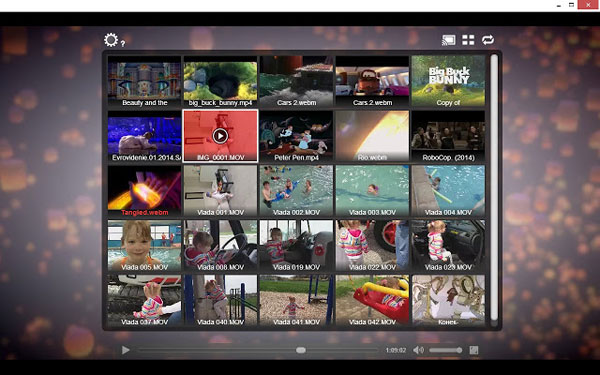
まとめ
何よりも、PC 上の Windows または Mac 用の有料および無料の MP4 ビデオ プレーヤーが最適です。 どの無料の MP4 メディア プレーヤーがお気に入りですか? Windows/Mac/オンライン用の MP4 プレーヤーに関しては、あらゆる好みに合うソフトウェアまたはサービスがあります。 このリストで言及した MP4 ファイル プレーヤーは、さまざまな要件を持つユーザーのニーズを満たしているため、うまくいけば、あなたにぴったりの XNUMX つに気付くでしょう。 気に入ったら、コメントを残して、ディスカッションに参加してください。







